Les procédures génératives sont des procédures générées par l’IA qui contribuent à l’optimisation des capacités de prise de décisions des agents IA avec IA agentique. Au lieu de créer des workflows de conversation scriptés dans le créateur de dialogue, vous pouvez simplement saisir les politiques de votre entreprise et laisser l’agent IA générer une procédure pour trouver le meilleur chemin pour arriver à une résolution.
Cet article aborde les sujets suivants :
- À propos des procédures génératives
- Création de procédures génératives
- Modification des procédures génératives
- Test des procédures génératives
- Consultation et rétablissement des versions précédentes des procédures génératives
Articles connexes :
À propos des procédures génératives
En exploitant l’IA agentique, les procédures génératives permettent aux agents IA de déterminer le meilleur moyen de résoudre le problème d’un client, dans le respect des pratiques de votre entreprise. Les procédures génératives demandent moins d’efforts de configuration et de maintenance que les dialogues scriptés.
Chaque procédure générative est liée à un cas d’utilisation spécifique. Quand ce cas d’utilisation est déclenché au cours d’une conversation avec un utilisateur, l’agent IA suit la procédure associée afin de résoudre le problème.
De plus, les procédures génératives optimisent les agents IA multilingues. Vous pouvez rédiger une procédure une fois, dans une seule langue, et elle peut servir à toutes les langues prises en charge par votre agent IA.
Création de procédures génératives
Les administrateurs clients et les éditeurs clients peuvent créer une procédure générative directement au sein d’un cas d’utilisation.
Pour des conseils pratiques, consultez Meilleures pratiques pour la création de procédures génératives pour les agents IA avec IA agentique
Pour créer une procédure générative
- Dans Agents IA - Avancé, cliquez sur le champ Agent IA pour ouvrir le menu déroulant et sélectionnez l’agent IA pour lequel vous voulez créer une procédure générative.
- Dans la barre latérale, cliquez sur Contenu et sélectionnez Cas d’utilisation.
- Cliquez sur le cas d’utilisation pour lequel vous voulez créer une procédure générative.
- Sous Méthode de réponse, vérifiez que l’option Utiliser la procédure quand le cas d’utilisation est déclenché est sélectionnée.Conseil : pour en savoir plus sur ce paramètre, consultez Configurer si un cas d’utilisation utilise un dialogue ou une procédure générative.
- Dans l’onglet Procédures, cliquez sur Créer une procédure.
- À l’écran Créer une procédure, saisissez une description expliquant comment l’agent IA doit résoudre le problème d’un client quand ce cas d’utilisation est déclenché.
Au sein de la description d’une procédure, vous pouvez :
- Indiquer les étapes à suivre pour résoudre cette tâche, comme vous le feriez pour un agent humain. Pour des résultats optimaux, répertoriez-les dans un ordre séquentiel logique.
- Demander à l’agent IA d’effectuer des recherches dans une source de connaissances pour répondre à la question de l’utilisateur, par exemple, « effectuez des recherches dans le centre d’aide pour trouver... » (vous pouvez même utiliser le langage naturel pour faire référence à des règles de recherche spécifiques, par exemple, « N’effectuez les recherches que dans le centre d’aide en anglais »)
- Ajouter des instructions sur la façon de formuler une réponse (par exemple, « Incluez toujours {{brandName}} »)
- Saisir une barre oblique (/) ou cliquer sur l’icône Plus (+) pour insérer des actions, des intégrations d’API, des paramètres ou des règles de recherche
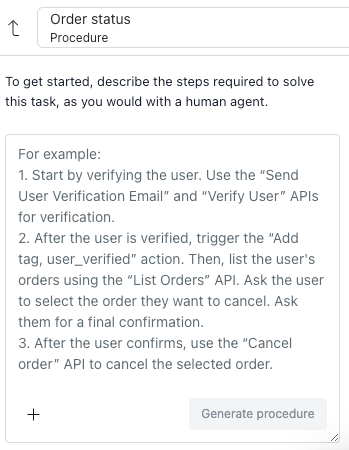
- Cliquez sur Générer la procédure.
Sur la gauche, le créateur de procédure résume la procédure qu’il a générée, ce qui vous permet de découvrir la logique appliquée.
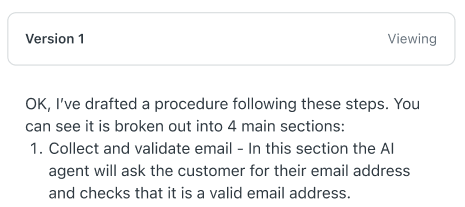
Sur la droite, une carte de la procédure générée par l’IA s’affiche : elle vous montre la logique exacte que suivra l’agent IA et les mesures qu’il prendra pendant une conversation pour résoudre le problème d’un client pour ce cas d’utilisation.
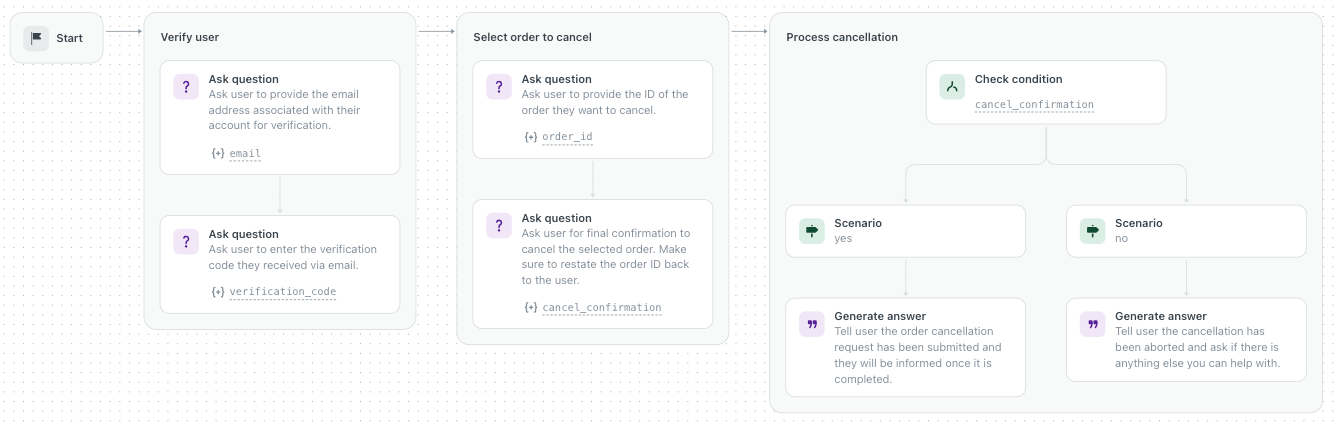
- Au besoin, modifiez la procédure en utilisant le champ de texte libre en bas de la page et cliquez sur Mettre la procédure à jour.
Modifiez la procédure en demandant au créateur de procédure d’ajouter, de modifier ou de supprimer des parties de la version actuelle. Ne réécrivez pas la totalité de la procédure.
Vous pourriez, par exemple, demander à l’agent IA de :
- Ajouter une étape à un point donné de la procédure
- Modifier le contenu d’un nœud spécifique dans la carte de la procédure
- Modifier un contenu donné dans l’ensemble de la procédure, par exemple, remplacer {{phone}} par {{telephone}}
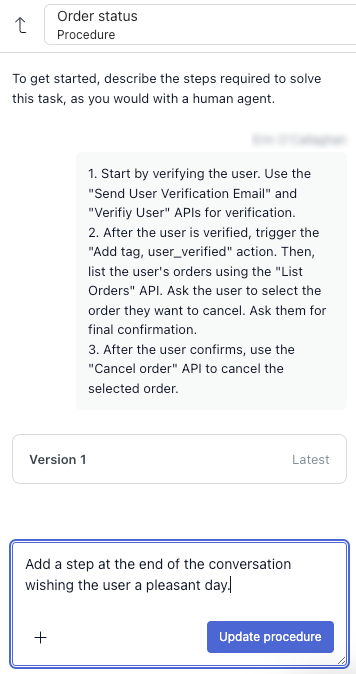
Après chaque modification que vous demandez, le créateur de procédure envoie une réponse récapitulant les modifications qu’il a apportées et la carte de la procédure est mise à jour pour intégrer vos modifications. Vous ne pouvez pas modifier vos entrées précédentes ni la carte de la procédure directement.
Continuez ainsi jusqu’à ce que la carte de la procédure vous convienne.Conseil : si vous voulez commencer votre procédure de zéro, cliquez sur l’icône Recommencer ( ) en haut à droite. Vos modifications sont malgré tout enregistrées dans l’historique des versions de la procédure.
) en haut à droite. Vos modifications sont malgré tout enregistrées dans l’historique des versions de la procédure. - Cliquez sur Publier la procédure en haut à droite.
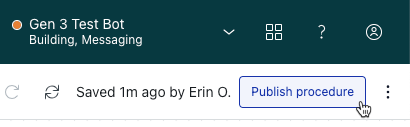
Modification des procédures génératives
Vous pouvez modifier une procédure générative à tout moment.
Pour modifier une procédure
- Dans Agents IA - Avancé, utilisez le champ déroulant des agents IA dans le coin supérieur droit pour sélectionner l’agent IA pour lequel vous voulez modifier une procédure.
- Cliquez sur Contenu dans la barre latérale, puis sélectionnez Cas d’utilisation.
- Cliquez sur le cas d’utilisation pour lequel vous voulez modifier la procédure.
- Sous Méthode de réponse, vérifiez que l’onglet Procédure est sélectionné.
- Cliquez sur Modifier la procédure.
- Modifiez la procédure en utilisant le champ de texte libre en bas de la page et cliquez sur Mettre la procédure à jour.
L’horodatage en haut à droite est mis à jour, et affiche votre nom d’utilisateur et depuis combien de temps vous avez modifié la procédure.

- Examinez la carte des procédures générées par l’IA pour vérifier que la logique que suivra l’agent IA est appropriée.
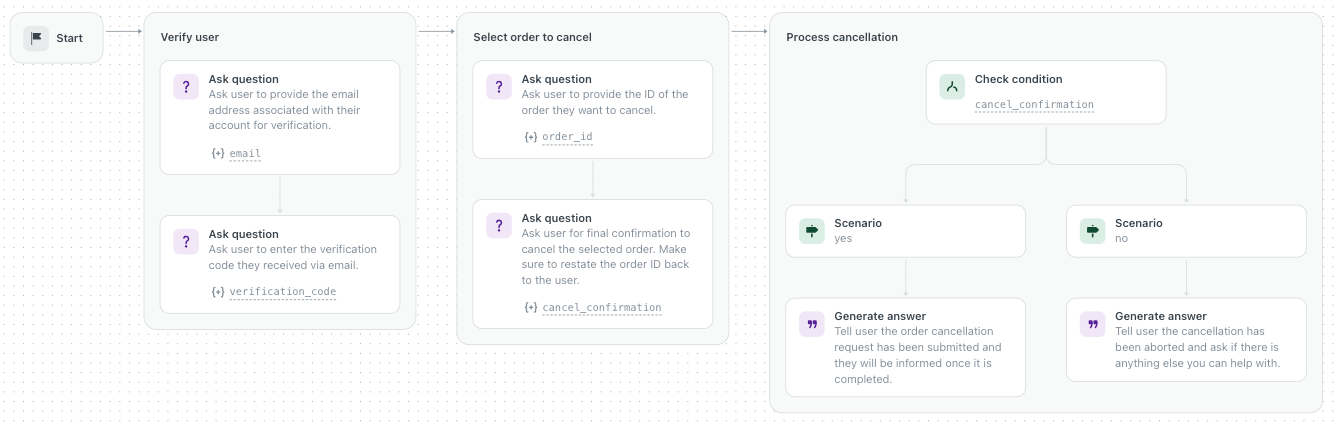
- (facultatif) Répétez les deux étapes ci-dessus jusqu’à ce que vous soyez satisfait de la carte des procédures.
- Si vous voulez mettre vos modifications à la disposition des clients, cliquez sur Publier la procédure.
Si vous voulez annuler vos modifications, rétablissez une version précédente de votre procédure.
Test des procédures génératives
Une fois que vous avez créé ou mis à jour une procédure générative, vous pouvez la tester avant de la publier et de la mettre à la disposition de votre agent IA.
Le test d’une procédure teste toujours les modifications les plus récentes. Par exemple, si vous rédigez un brouillon de mise à jour pour une procédure publiée existante et si vous la testez avant de publier les mises à jour, c’est le brouillon qui est testé, pas la version publiée.
- Ouvrez une procédure pour modification.
- En haut à droite, cliquez sur Tester la procédure.

- Dans la boîte de dialogue Paramètres de session, faites l’une des choses suivantes :
- Pour tester une branche conditionnelle de la procédure, sélectionnez un paramètre et saisissez une valeur, puis cliquez sur Tester.
- Pour tester l’intégralité de la procédure, cliquez sur Tester sans paramètres. Conseil : pour que votre sélection soit mémorisée pour la prochaine fois, désélectionnez Me demander systématiquement.

- Dans le widget de test qui s’affiche, testez la procédure en envoyant des messages à l’agent IA.
Consultation et rétablissement des versions précédentes des procédures génératives
Un historique des versions est conservé pour chaque procédure. Vous pouvez donc facilement rétablir une version précédente d’une procédure si une version plus récente contient des modifications que vous ne souhaitez pas conserver.
Vous pouvez consulter et rétablir une version spécifique d’une procédure à partir du journal des mises à jour du créateur de procédure sur la gauche ou du volet d’historique des versions sur la droite.
Pour consulter et rétablir une procédure à partir du journal des mises à jour
- Ouvrez une procédure pour modification.
- Dans le journal des mises à jour du créateur de procédure sur la gauche, cliquez sur une version que vous voulez consulter.
La version sélectionnée s’ouvre en lecture seule. Vous pouvez cliquer sur les icônes Afficher la version précédente et Afficher la version suivante (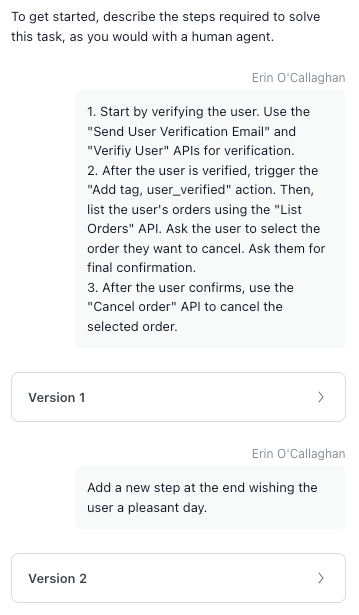

 ) en haut à droite pour passer d’une version à une autre.
) en haut à droite pour passer d’une version à une autre. - En haut à droite, cliquez sur Rétablir la procédure.
Ou pour revenir à la procédure modifiable actuelle, cliquez sur Fermer.
Pour consulter et rétablir une procédure à partir du volet d’historique des versions
- Ouvrez une procédure pour modification.
- En haut à droite, cliquez sur l’icône du menu des options (
 ), puis sélectionnez Consulter l’historique des versions.
), puis sélectionnez Consulter l’historique des versions.Le volet Historique des versions s’affiche. Les versions sont regroupées par jour. Une coche verte indique la version actuellement publiée de la procédure.
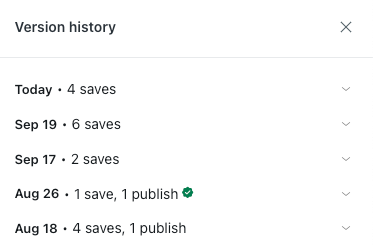
- Cliquez pour développer le jour qui inclut la version que vous souhaitez restaurer.
Chaque version montre l’horodatage et l’utilisateur qui l’a enregistrée et publiée.
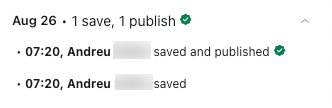
- Pour consulter une version précédente de la procédure, cliquez dessus dans le volet d’historique des versions.Cette version de la procédure s’ouvre en lecture seule.Conseil : vous pouvez copier un lien direct en cliquant sur le menu des options pour cette version et en sélectionnant Copier le lien vers la version. C’est pratique si vous avez besoin de partager une version spécifique de la procédure avec un autre utilisateur.
- Pour rétablir la version, cliquez sur Rétablir la procédure en haut à droite.
Vous pouvez aussi cliquer sur le menu des options (
 ) pour la version à rétablir et sélectionner Rétablir comme brouillon.
) pour la version à rétablir et sélectionner Rétablir comme brouillon.La version est rétablie comme brouillon actuel et l’agent IA actif n’est pas affecté.
- Pour que la version rétablie soit présentée aux clients interagissant avec l’agent IA, cliquez sur Publier la procédure.
Vous pouvez revenir à la version actuellement publiée de la procédure quand vous le souhaitez.
Pour revenir à la version actuellement publiée de la procédure
- Ouvrez la procédure, cliquez sur le menu des options (
 ) et sélectionnez Voir la procédure publiée.
) et sélectionnez Voir la procédure publiée.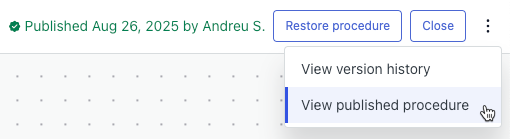
La version actuelle de la procédure s’affiche.